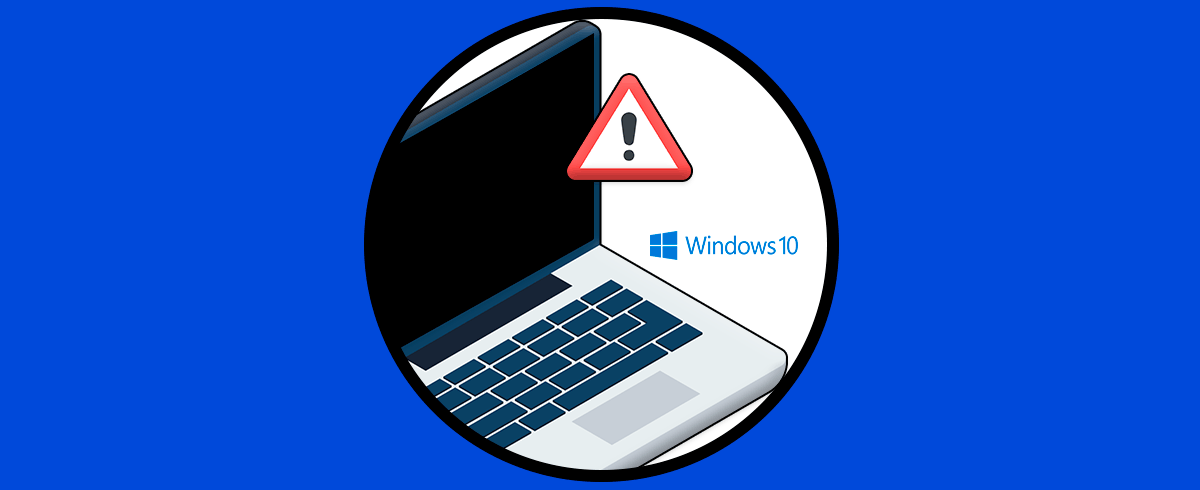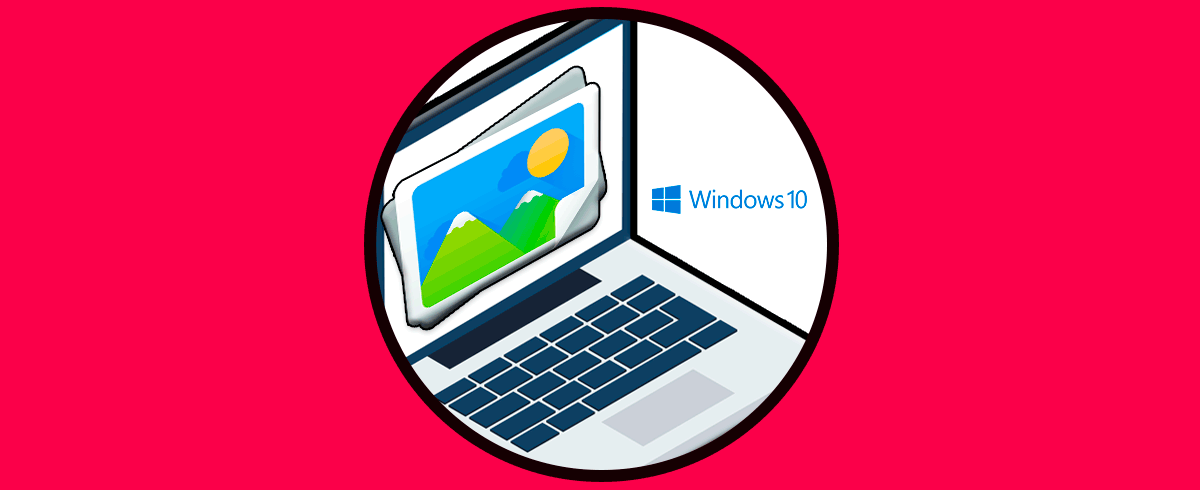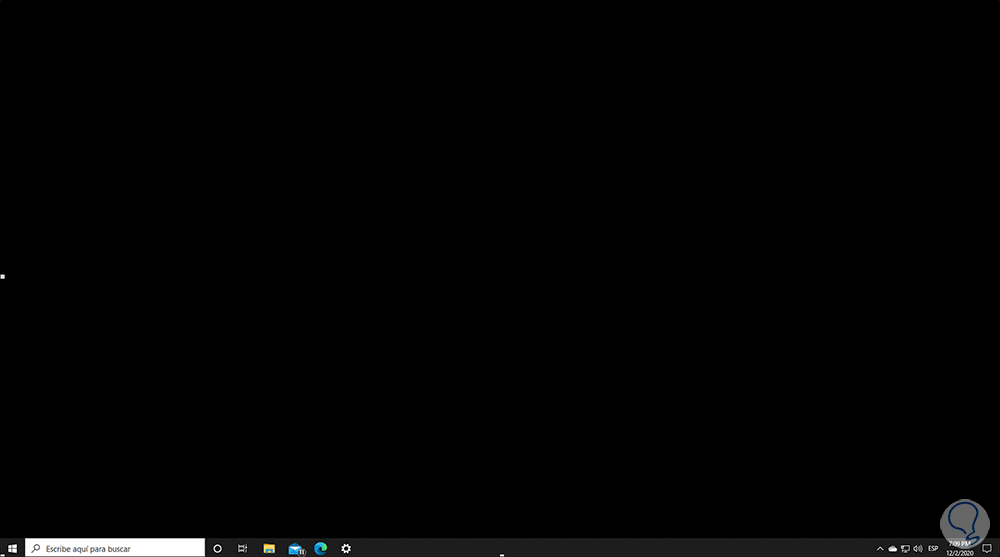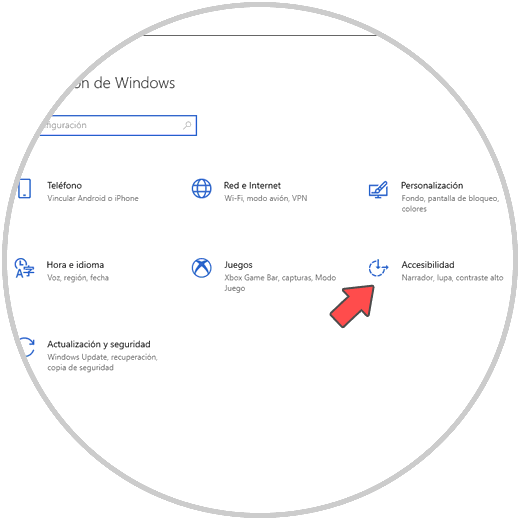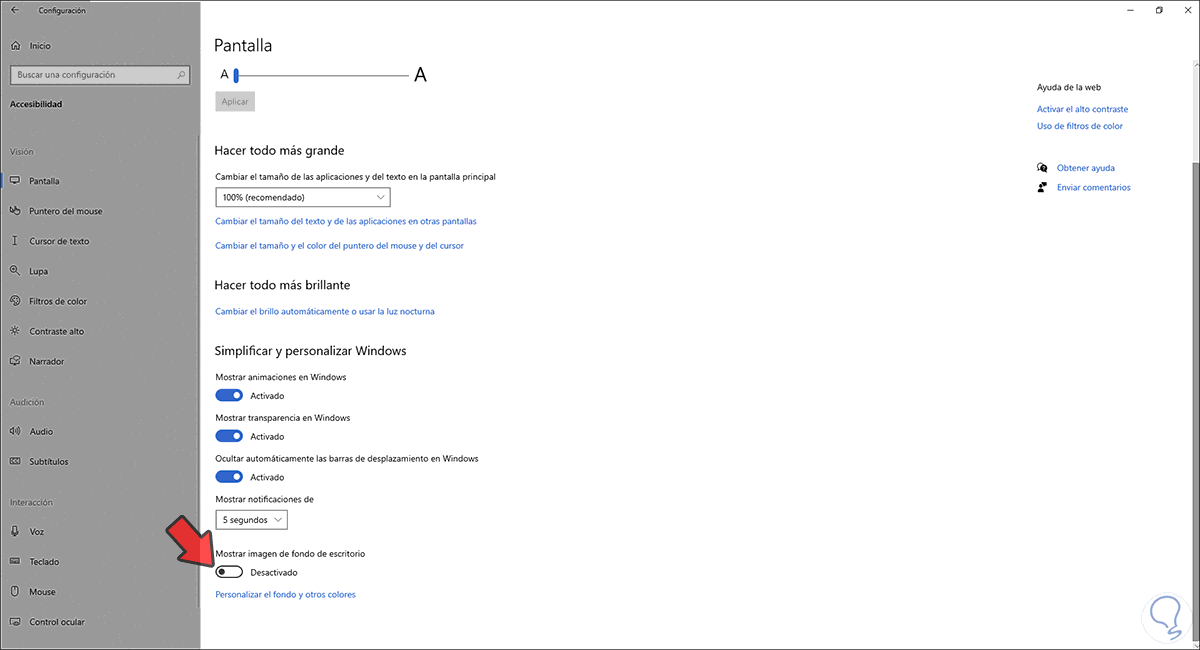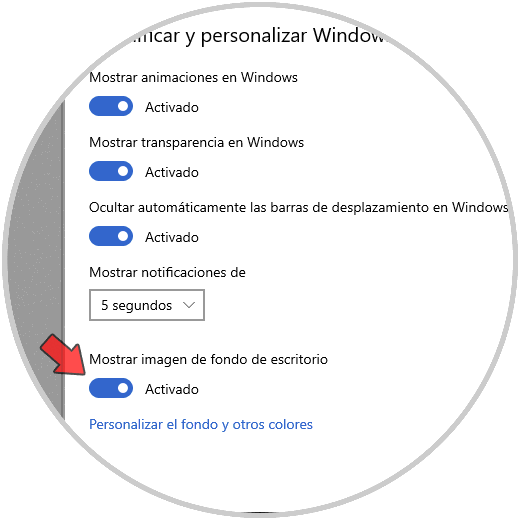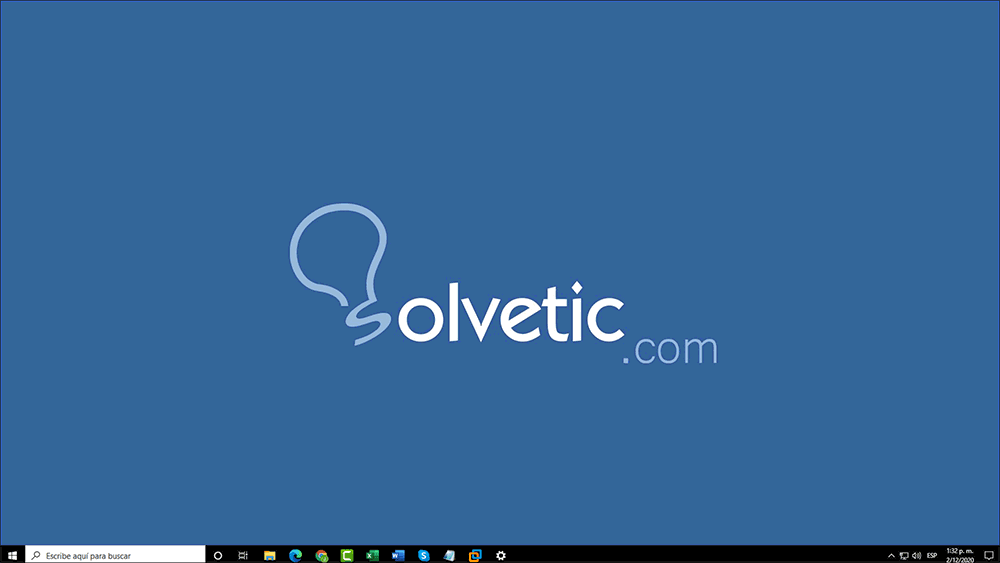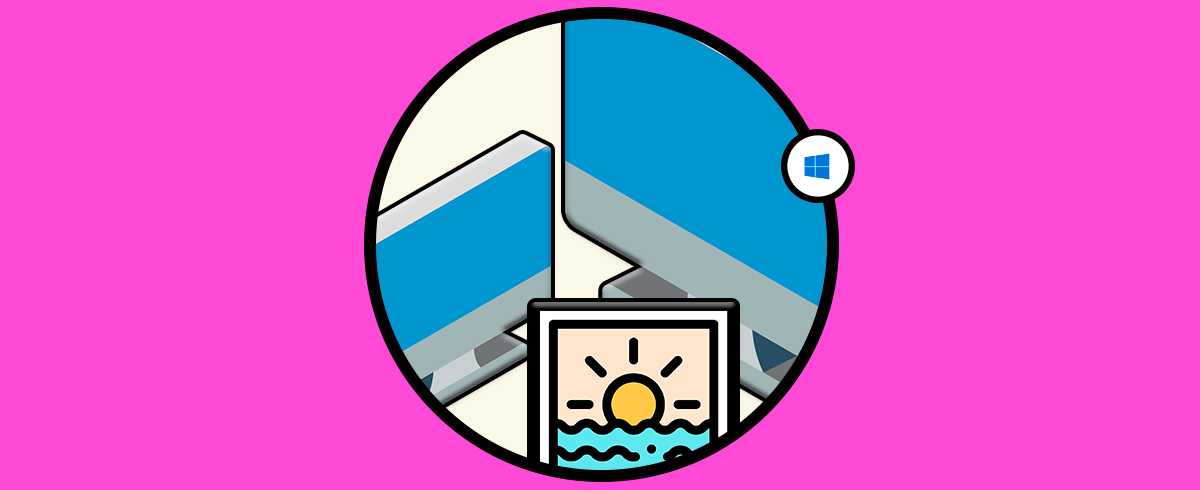Pasamos una gran cantidad de horas delante de la pantalla de nuestro ordenador, por lo que es importante que lo tengamos configurado de la mejor manera posible, para que de este modo se adapte a nuestras necesidades y preferencias.
Una de las mejores formas como podemos personalizar Windows 10 es usando diversos temas y fondos de pantalla con miles de opciones a usar para resaltar nuestro estilo o gusto. Aunque de forma predeterminada Windows 10 integra su propio fondo de pantalla disponemos de muchas opciones para editarlo. Sin embargo puede ocurrir que cuando inicies sesión te encuentres con esto:
Vemos un fondo totalmente negro y la barra de tareas disponible, aunque nos puede dar susto de primer impacto es algo que no nos debe preocupar ya que la solución es demasiado simple y Solvetic te explicará cómo recuperar el fondo de pantalla actual.
Cómo solucionar el fondo de pantalla negro en Windows 10
Para esto, vamos al menú Inicio y allí vamos a Configuración donde veremos lo siguiente:
Vamos a la sección de Accesibilidad y allí iremos al campo Pantalla, en la parte inferior encontramos el interruptor “Mostrar imagen de fondo de escritorio”:
Como vemos, esta se encuentra desactivada, esto es que por algunas razones las configuraciones de accesibilidad de Windows (las cuales buscan optimizar el sistema para usuarios con algunas limitaciones) desactiva el fondo por todo el tema de colores.
Basta con activar de nuevo el interruptor “Mostrar imagen de fondo de escritorio”::
Ahora podremos ver el fondo de pantalla de nuevo disponible:
Con este sencillo proceso hemos recuperado el fondo de pantalla en Windows 10.